Image Trace'i kasutamine Adobe Illustrator CC-s
Adobe Illustrator CC tööriist Image Trace võimaldab muuta joonisteks ja fotodeks vektorpildid. Vaadake, kuidas teisendada bitmaps vektoriteks ja PNG-failid sisse SVG-failid Illustratori abil.
Selles artiklis olevad juhised kehtivad Adobe Illustrator CS6 ja uuemate versioonide, sealhulgas Illustrator CC 2020 kohta.
Mis on Illustratori pildijälgimise tööriist?
Kujutise teisendamisel vektoriteks teisendatakse külgnevate värvide alad tahketeks kujunditeks. Kui lisate rohkem kujundeid ja vektorpunkte, suureneb faili suurus ja see nõuab suuremat Protsessor ressursse nende kujundite, punktide ja värvide kaardistamiseks ekraanile. See protsess toimib kõige paremini piltide puhul, mille objekt paistab selle taustal selgelt välja, näiteks alloleval pildil taevast seisvast lehmast.
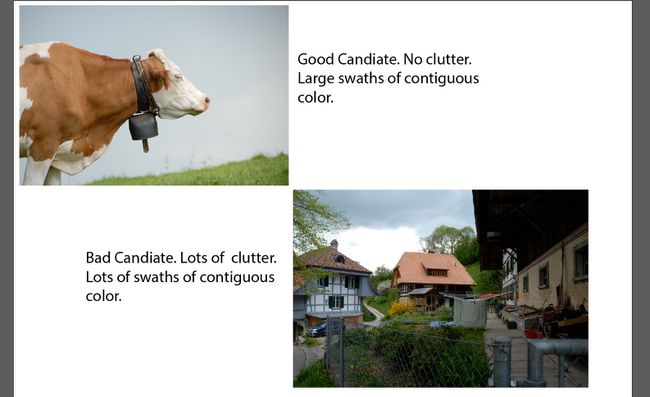
Kuidas Illustratoris pilte jälgida
Piltide jälgimiseks Illustratori Image Trace tööriistaga tehke järgmist.
-
Avage Illustratoris tühi dokument ja seejärel valige Fail > Koht ja valige pilt, mida soovite jälgida.
Kui ajad sassi, saad hiljutised muudatused tagasi võtta, vajutades
Ctrl+Z või Cmd+Z. Kujutise viimati salvestatud oleku taastamiseks valige Fail > Taasta.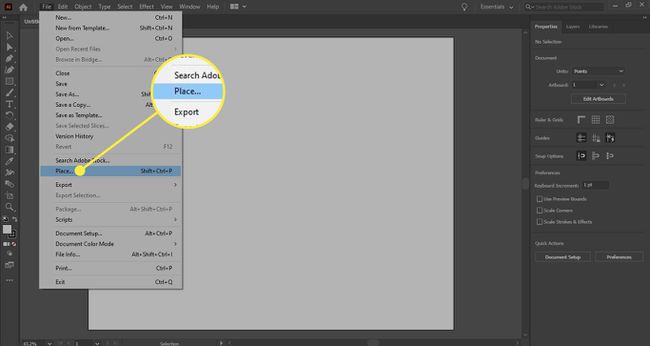
-
Pärast pildi paigutamist klõpsake sellel ja minge seejärel lehele Illustratori omadused paneel. Aastal Kiired toimingud jaotis, valige Pildi jälg.
Kui atribuutide paneel pole nähtav, valige Aken > Omadused.
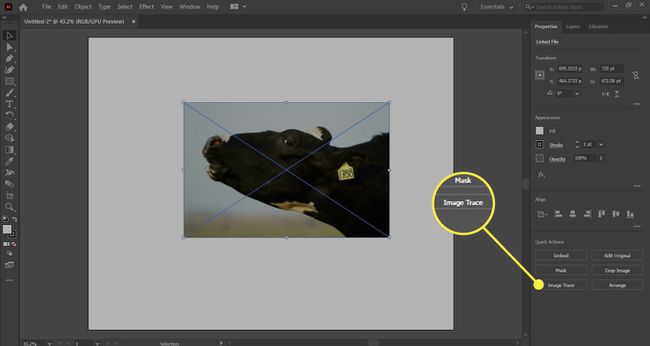
-
Jälgimise alustamiseks valige rippmenüüst jälgimismeetod. Kui see on lõppenud, teisendatakse pilt vektorite radadeks.
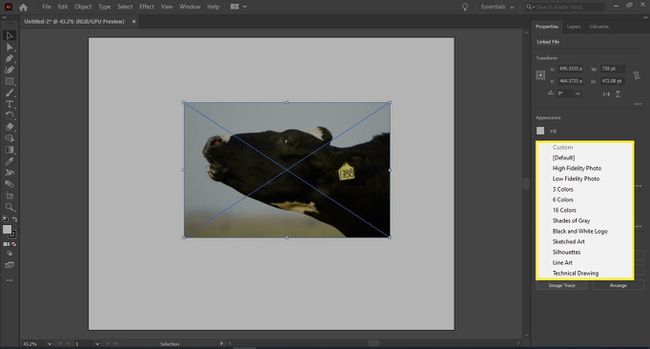
-
Aastal Omadused paneel, minge lehele Kiired toimingud jaotis ja valige Laienda radade seeria nägemiseks.
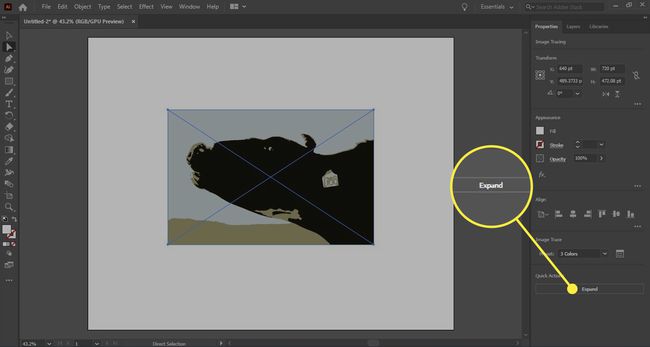
-
Valige Objekt > Tee > Lihtsustama.
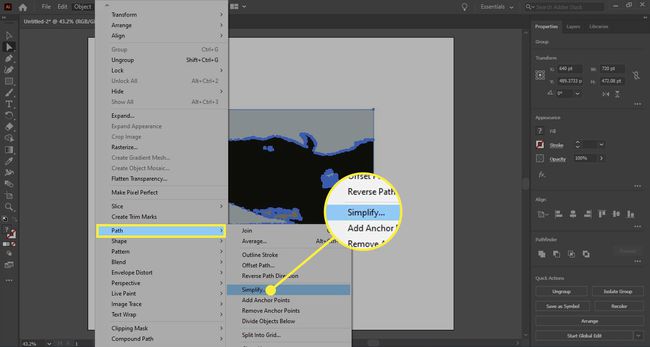
-
Kasutage paneeli liugureid, et vähendada jälgitaval kujutisel olevate punktide ja kõverate arvu.
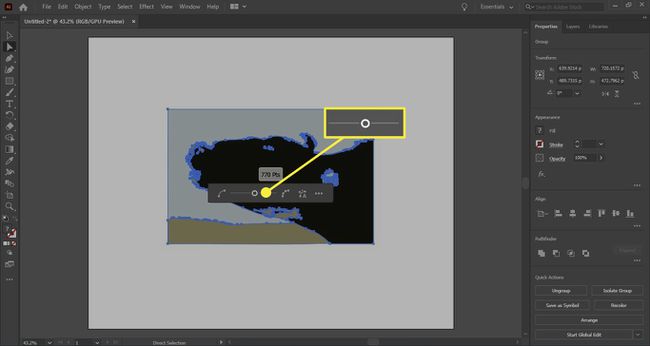
-
Kui jälg on lõpetatud, võite soovida selle osad eemaldada. Selles näites tahame lehma ilma taustata. Lülitu Otsene valik tööriista ja valige taustakujundid, seejärel vajutage Kustuta nende kujundite eemaldamiseks klaviatuuril.
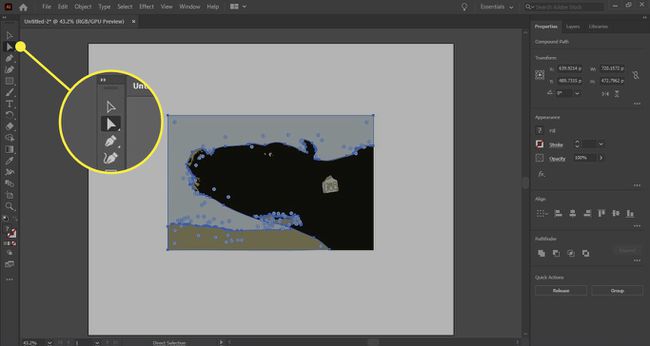
-
Teile jääb vektorkujutis, mille saate salvestada kui a PSD-fail või eksportida sellises vormingus nagu SVG.
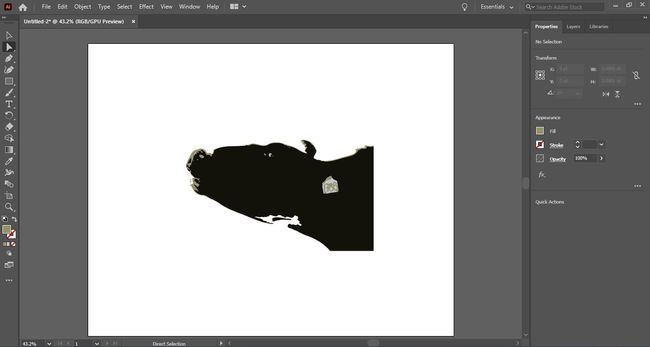
Jälgige mustvalgeid pilte Illustratoris
Teine võimalus pildi jälgimiseks kuvatakse menüüs Object. Kui valite Objekt > Pildi jälg, on teil kaks võimalust: Tegema ja Tee ja laienda. Teine valik jälgib ja näitab seejärel teid. Kui te ei jälgi ühevärvilist visandit või joont, on tulemus tavaliselt must-valge.
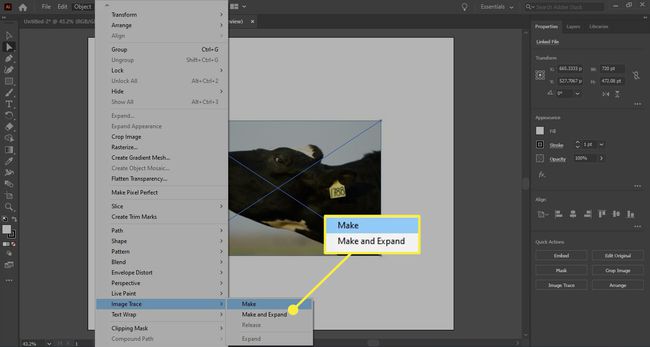
Adobe Illustratori pildijälgimise paneel
Kui soovite jälgimise üle suuremat kontrolli, valige Aken > Pildi jälg paneeli Image Trace avamiseks.
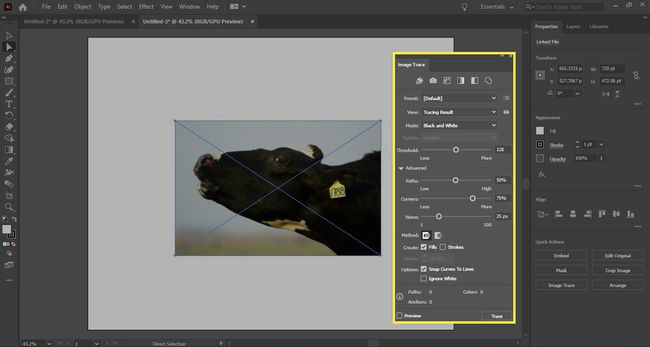
Ülaservas olevad ikoonid vasakult paremale on eelseadistused automaatsele värvile, kõrgele värvile, madalale värvile, halltoonidele, mustvalgele ja piirjoonele. Seal on ka a Eelseadistatud rippmenüüst, kus saate valida kasutatava värvirežiimi ja paleti.
Jälgimistulemust saate muuta jaotises Täpsemalt valikuid. Liugurite ja värvidega askeldades näete väärtusi Rajad, Ankrud, ja Värvid paneeli allservas suurendada või vähendada.
Suvandid Meetod määravad, kuidas teed luuakse. Sul on kaks valikut. Esimene on toetumine, mis tähendab, et teed põrkuvad üksteise vastu. Teine kattub, mis tähendab, et teed on üksteise kohal.
